


win7电脑使用久了之后,电脑就会出现卡顿及不流畅的情况,我们在清理了电脑垃圾之后,还可以开启电脑硬件加速来解决这个问题,那么win7电脑硬件加速怎么开启呢?下面小编给大家分享一下win7电脑硬件加速怎么开启的操作方法。
win7系统硬件加速的打开方法:
第一步:首先我们在win7系统桌面的空白处鼠标右键,在弹出的菜单选择 个性化 选项,在个性化里面点击左下角的 显示 选项。
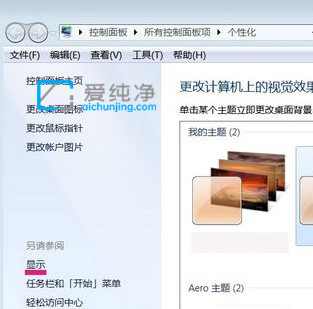
第二步:在打开的显示窗口中,再点击左上角的 调整分辨率 选项。
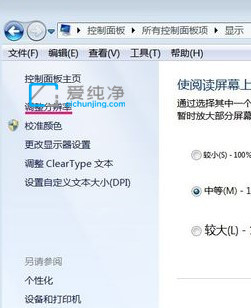
第三步:在打开的屏幕分辨率窗口中,点击 高级设置 选项。
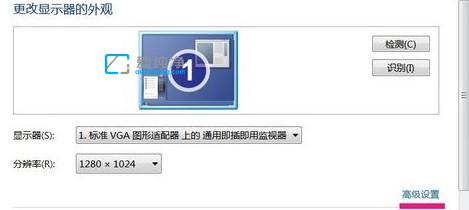
第四步:在打开的监视器属性窗口中,切换到 难题解答 选项卡,在里面点击 更改设置 选项。
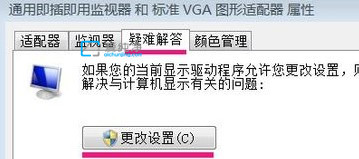
第五步:在打开的显示适配器疑难解答窗口中,我们就可以看到 硬件加速(H) 选项,可以使用鼠标将滑块拖到完全状态。
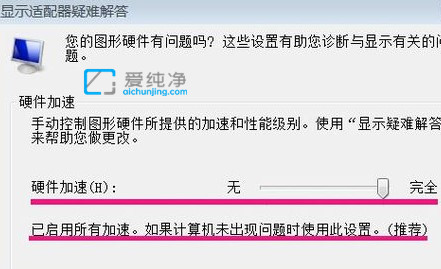
以上就是win7电脑硬件加速怎么开启的操作方法了,更多精彩资讯,尽在爱纯净。
| 留言与评论(共有 条评论) |